答案:VSCode菜单栏消失通常因误操作隐藏或设置问题。按Alt键可临时显示,通过“View-Appearance-Menu Bar”启用永久显示,或在设置中将“Window: Menu Bar Visibility”设为default/visible;若无效,可重置settings.json文件或检查扩展冲突。
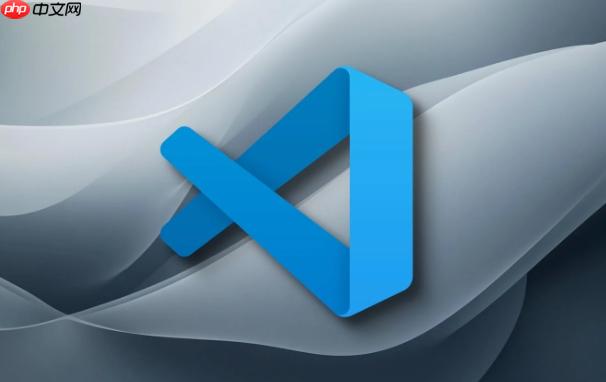
VSCode没有顶部命令栏?别慌,通常是误操作隐藏了,或者VS Code的设置出了点小问题。这篇文章就带你找回熟悉的菜单栏,让你的VS Code用起来更顺手。
解决方案
确认是否隐藏: 按
Alt
永久显示菜单栏: 按
Alt
通过设置恢复:
File
Preferences
Settings
Ctrl + ,
重置 VS Code 设置(如果上述方法无效): 这是一个比较激进的方法,但有时能解决一些奇怪的问题。
%APPDATA%\Code\User\settings.json
~/Library/Application Support/Code/User/settings.json
~/.config/Code/User/settings.json
settings.json
settings.json
检查 VS Code 扩展: 有些扩展可能会干扰 VS Code 的界面。 尝试禁用最近安装的扩展,看看问题是否解决。
可能是你不小心按了
Alt
如果菜单栏显示,但是部分菜单项缺失,这可能与 VS Code 的窗口缩放比例有关。尝试调整 VS Code 的窗口大小,或者在设置中搜索 "window.zoomLevel",调整缩放级别。 另外,一些扩展也可能修改菜单栏,导致显示不全。检查并禁用可疑的扩展。
VS Code 本身并不提供直接自定义菜单栏的选项。 但是,你可以通过安装扩展来实现类似的功能。 搜索 "menu customization" 或 "customize UI" 相关的扩展,看看是否有满足你需求的。 需要注意的是,过度自定义可能会导致 VS Code 的稳定性下降。
以上就是VSCode怎么没有顶部命令_VSCode菜单栏显示与隐藏设置恢复教程的详细内容,更多请关注php中文网其它相关文章!

每个人都需要一台速度更快、更稳定的 PC。随着时间的推移,垃圾文件、旧注册表数据和不必要的后台进程会占用资源并降低性能。幸运的是,许多工具可以让 Windows 保持平稳运行。




Copyright 2014-2025 https://www.php.cn/ All Rights Reserved | php.cn | 湘ICP备2023035733号